Πώς να ενεργοποιήσετε τα δεδομένα πακέτων στο τηλέφωνό σας. Λειτουργία πακέτου
Το κύριο πρόβλημα με τους αγαπημένους μας χειριστές κυψελοειδούς επικοινωνίαςέγκειται στην απατηλή φύση των υποτιθέμενων φθηνών τιμολογίων. Η λογική των παρόχων είναι τόσο απλή όσο τρία τένγκε - εάν ένας καταναλωτής από το Καζακστάν αγωνίζεται να εξοικονομήσει την κινητή επικοινωνία, πρέπει να μπείτε ήσυχα στην τσέπη του, υποσχόμενοι ένα φτηνό Mobile Internet. Ας δούμε τι μπορούμε να κάνουμε σε αυτή την κατάσταση.
Το πρόβλημα είναι ότι οι κάτοχοι smartphone στο σύστημα Android συχνά δεν γνωρίζουν καν ότι η αγαπημένη τους συσκευή κατεβάζει συνεχώς κάτι από το παγκόσμιο δίκτυο. Για να μην κάνετε μεγάλα μάτια όταν επαναφέρετε ξαφνικά την ισορροπία, πρέπει να σκάψετε προσεκτικά και διεξοδικά τις ρυθμίσεις.
Μεταφορά δεδομένων και τρόπος αντιμετώπισης
Κατά κανόνα, το smartphone μας χρησιμοποιεί δύο τύπους συνδέσεων για πρόσβαση στο Διαδίκτυο: Wi-Fi και δεδομένα πακέτων. Δεν μας ενδιαφέρει το Wi-Fi, είτε το παίρνουμε δωρεάν είτε πληρώνουμε στους παρόχους ένα σταθερό χρηματικό ποσό κάθε μήνα. Αλλά η μεταφορά πακέτων δεδομένων είναι το ίδιο κινητό Διαδίκτυο που μπαίνει στη φόρτωση με την κύρια φωνητική σύνδεση.
Τις περισσότερες φορές έχουμε να κάνουμε με το πρότυπο υψηλής ταχύτητας 3G (UMTS), το οποίο μας κοστίζει 25 tenge/MB. Μερικές φορές, αντί για 3G, οι χειριστές ενεργοποιούν τη λειτουργία EDGE, η οποία, στην πραγματικότητα, φτάνει μόνο μέχρι το επίπεδο 2,5G. Υπάρχουν και άλλα τιμολόγια με τα οποία το κόστος σύνδεσης μπορεί να μειωθεί σημαντικά, αλλά συνήθως, από προεπιλογή, οι πάροχοι μας πωλούν κίνηση σε αυτήν την τιμή (η οποία δεν έχει αλλάξει, Θεός φυλάξοι, εδώ και οκτώ χρόνια).
Εξ ου και ο κύριος κανόνας: εάν δεν χρειάζεστε αυτήν τη στιγμή Internet για κινητά, τότε ο συντομότερος τρόπος για να το απενεργοποιήσετε είναι να πατήσετε παρατεταμένα το κουμπί λειτουργίας μέχρι να εμφανιστεί αυτό το μενού:
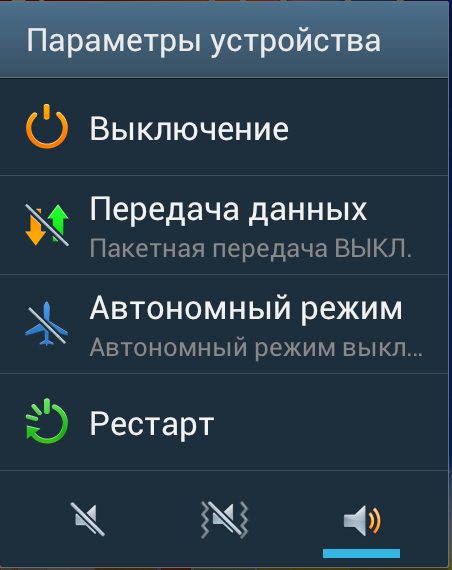
Εδώ βρίσκουμε το στοιχείο "Μεταφορά δεδομένων" και κάνουμε κλικ στο "ΑΠΕΝΕΡΓΟΠΟΙΗΣΗ". Σε διαφορετικά μοντέλα, αυτό το μενού μπορεί να φαίνεται διαφορετικό, αλλά σχεδόν σε όλα τα σύγχρονα smartphone υπάρχει το επιθυμητό στοιχείο. Από τη στιγμή που κάνετε κλικ στο "ΑΠΕΝΕΡΓΟΠΟΙΗΣΗ", η μετάδοση δεδομένων πακέτων μπλοκάρεται πλήρως.
Ενημέρωση λογισμικού και πώς να το αντιμετωπίσετε
Για ασφαλή και σταθερή λειτουργία, το smartphone σας χρειάζεται συνεχώς ενημέρωση. λογισμικό. Τις περισσότερες φορές αυτό ισχύει για μεμονωμένες εφαρμογές, αλλά η μεγαλύτερη επισκεψιμότητα συνήθως πηγαίνει σε ενημερώσεις. Συστήματα Android. Ως αποτέλεσμα, μια έξυπνη κίνηση θα ήταν να επιτραπεί στο smartphone να ενημερώνεται μόνο μέσω μιας σύνδεσης Wi-Fi. Για να το κάνετε αυτό, μεταβείτε στο μενού ρυθμίσεων στην "Ενημέρωση λογισμικού" και βάλτε ένα σημάδι στο "Wi-Fi".
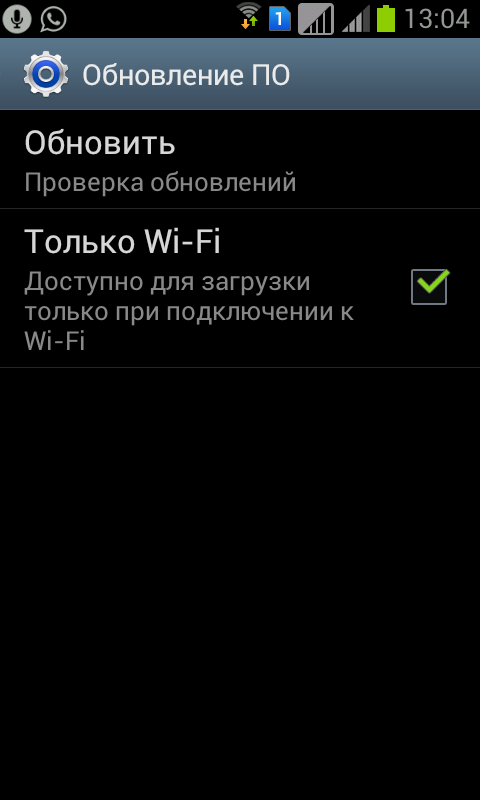
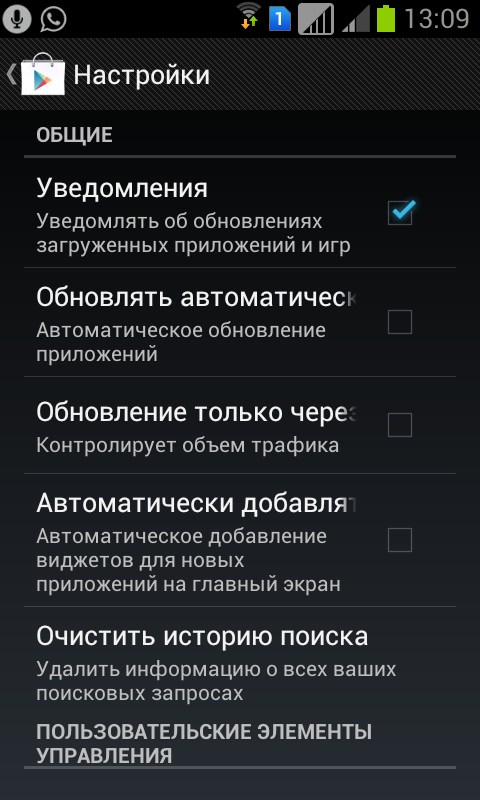
Και καταργήστε την επιλογή του πλαισίου ελέγχου "Αυτόματη ενημέρωση" στις ρυθμίσεις και, στη συνέχεια, επιλέξτε το πλαίσιο ελέγχου "Ενημέρωση μέσω Wi-Fi".
Συγχρονισμός σε κοντό λουρί
Σχεδόν όλες οι εφαρμογές που λειτουργούν με κοινωνικά δίκτυα και αλληλογραφία προσπαθούν να συνδεθούν στο διαδίκτυο για να συγχρονίσουν δεδομένα. Φυσικά, δεν πρέπει να εγκαταλείψετε τέτοια ευτυχία - ο συγχρονισμός σάς επιτρέπει να λαμβάνετε έγκαιρα ειδοποιήσεις και να ακολουθείτε τη ροή φίλων σας. Σε τέτοιες καθολικές υπηρεσίες όπως η Google, ο συγχρονισμός είναι πολύ σημαντικός για την ενημέρωση των επαφών, του ημερολογίου και της αλληλογραφίας. Επομένως, θα ήταν πολύ λογικό να μπείτε στις ρυθμίσεις και να αλλάξετε μόνο εκείνα τα στοιχεία που είναι ζωτικής σημασίας.
Έτσι, στις ρυθμίσεις βρίσκουμε το στοιχείο "Συγχρονισμός" (ή "Διαπιστευτήρια", ανάλογα με το μοντέλο του smartphone):
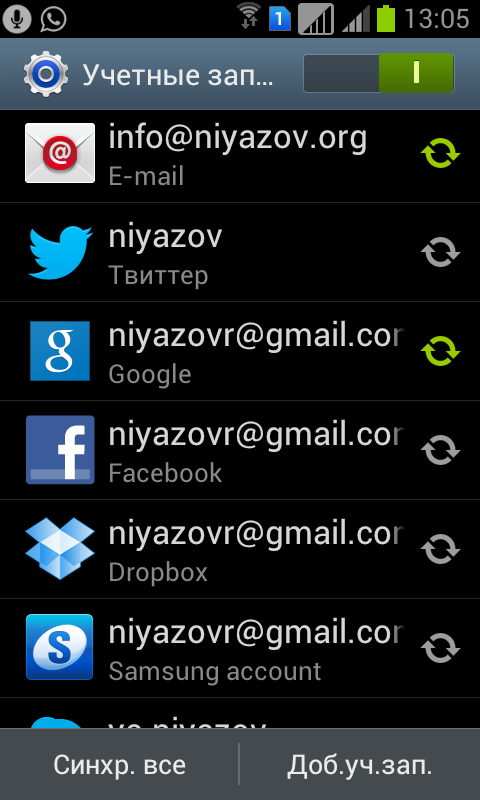
Όπως μπορείτε να δείτε, εδώ μπορούμε να απενεργοποιήσουμε πλήρως τον συγχρονισμό με μία κίνηση. Αλλά πρώτα, ας μπούμε στις υπηρεσίες που είναι σημαντικές για εμάς και ας απενεργοποιήσουμε επισήμως ακριβώς εκείνες τις υπηρεσίες που σαφώς δεν χρειαζόμαστε.
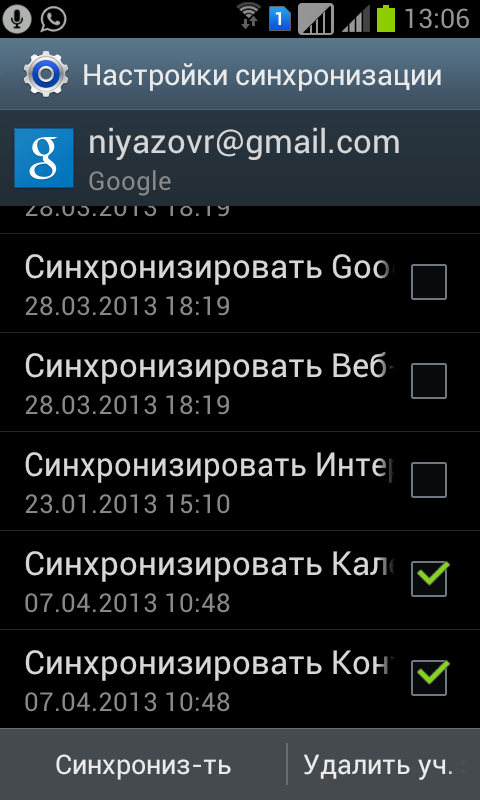
Για παράδειγμα, διέγραψα σχεδόν όλα τα στοιχεία στην υπηρεσία Google, αλλά άφησα την αλληλογραφία, το ημερολόγιο και τις επαφές. Στη συνέχεια, μπορείτε να επιστρέψετε στο μενού "Συγχρονισμός" και να θέσετε το "OFF" σε όλες τις υπηρεσίες ταυτόχρονα.
Δεν έλειψε τίποτα;
Για ιδιαίτερα οικονομικούς συντρόφους (και λανθάνοντες παρανοϊκούς), υπάρχουν πρόσθετες ρυθμίσεις όπου μπορείτε να αποκλείσετε οποιαδήποτε δυνατότητα ενός smartphone να έχει πρόσβαση στο Διαδίκτυο από μόνο του.
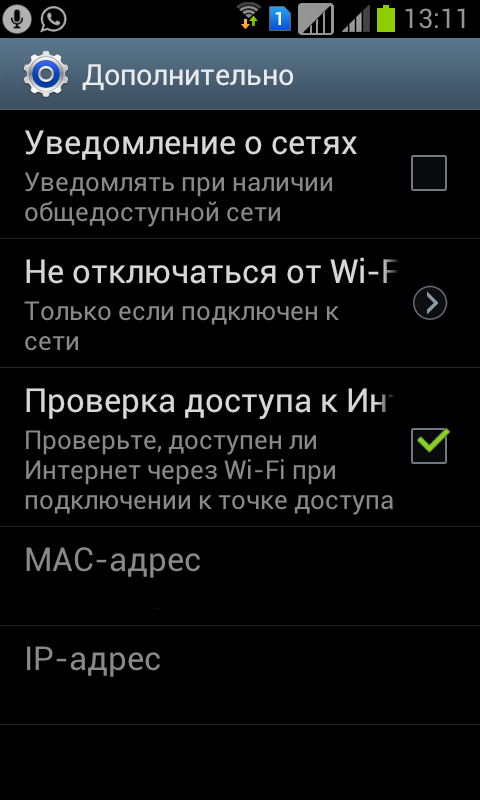
Εάν χρησιμοποιήσατε πρόσφατα τη συσκευή σας ως μόντεμ (για παράδειγμα, συνδέσατε φορητό υπολογιστή στο Διαδίκτυο), μην ξεχάσετε να κοιτάξετε στην ενότητα "Μόντεμ" και να απενεργοποιήσετε τη λειτουργία "Φορητό σημείο πρόσβασης":
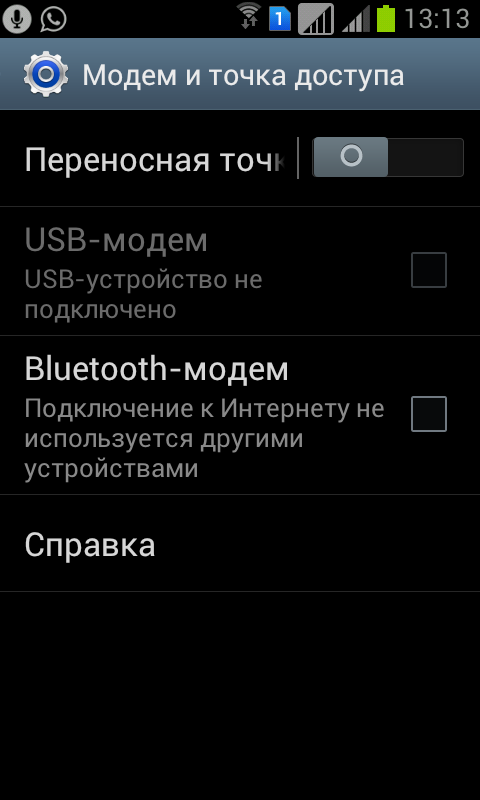
Τώρα το smartphone μας στερείται εντελώς την ευκαιρία να αναπληρώσει τις απύθμενες τσέπες των παρόχων κινητής τηλεφωνίας, ενώ δεν χρειάστηκε να εγκαταστήσουμε εφαρμογές τρίτων. Δύναμη του χεριού και μερικές περιστροφές)
(γ) Rustam Niyazov, επιμελητής
Γειά σου.
Αυτό το μήνυμα σημαίνει ότι το τηλέφωνό σας υποστηρίζει συνδέσεις πακέτων δεδομένων (υπηρεσία δικτύου που δεν έχετε ενεργοποιήσει), όπως GPRS σε δίκτυο GSM. Στα δίκτυα 3G, οι συνδέσεις δεδομένων παραμένουν ενεργές κατά τη διάρκεια βιντεοκλήσεων. Η πρόσβαση πακέτων υψηλής ταχύτητας (HSPA, που ονομάζεται επίσης 3.5G) είναι μια υπηρεσία δικτύου σε δίκτυα 3G για λήψη και αποστολή δεδομένων υψηλής ταχύτητας. Εάν η συσκευή σας είναι ενεργοποιημένη για HSPA και η συσκευή είναι συνδεδεμένη σε δίκτυο 3G που υποστηρίζει HSPA, η λήψη και η μεταφορά δεδομένων όπως μηνύματα email και ιστοσελίδες χρησιμοποιώντας συνδέσεις πακέτων δεδομένων ενδέχεται να είναι ταχύτερη.
Απαιτείται ένα σημείο πρόσβασης για τη δημιουργία σύνδεσης δεδομένων. Για να μάθετε ποιοι τύποι σημείων πρόσβασης απαιτούνται για τις υπηρεσίες και για να λάβετε πληροφορίες σχετικά με τη διαθεσιμότητα και τις συνδρομές για υπηρεσίες πακέτων δεδομένων, επικοινωνήστε με τον πάροχο υπηρεσιών δικτύου σας, καθώς διαφορετικοί πάροχοι έχουν διαφορετικούς τρόπους σύνδεσης υπηρεσιών. Συνήθως αρκεί να διαβάσετε τις οδηγίες που συνοδεύουν την κάρτα SIM για να βρείτε τον σωστό αριθμό για να ενεργοποιήσετε τη λειτουργία πακέτων δεδομένων. Περιγράφει επίσης πληροφορίες σχετικά με τη διαθεσιμότητα της υπηρεσίας, τη συνδρομή στην υπηρεσία σύνδεσης δεδομένων και δεδομένα σχετικά με το αντίστοιχο κόστος.
Αφού λάβετε μια επιβεβαίωση SMS ότι η υπηρεσία είναι ενεργοποιημένη, μπορείτε να δημιουργήσετε και να δείτε ενεργές συνδέσεις στην περιοχή κατάστασης.
Οι ρυθμίσεις πακέτων δεδομένων συνήθως ορίζονται αυτόματα από το τηλέφωνό σας, ανάλογα με την κάρτα SIM που χρησιμοποιείτε. Εάν πρέπει να αλλάξετε αυτές τις ρυθμίσεις, επικοινωνήστε με τον πάροχο υπηρεσιών σας για περισσότερες πληροφορίες και ακολουθήστε τα εξής βήματα:
Επιλέξτε > Επιλογές.
Επιλέξτε Συνδέσεις Διαδικτύου > Συνδέσεις.
Επιλέξτε τη σύνδεση Internet που παρέχεται από τον πάροχο υπηρεσιών δικτύου σας και, στη συνέχεια, επιλέξτε Αλλαγή. Εισαγάγετε νέες πληροφορίες.
Για να εισάγετε έναν κωδικό πρόσβασης κάθε φορά που δημιουργείται μια σύνδεση, επιλέξτε το πλαίσιο ελέγχου Να ζητείται πάντα κωδικός κατά την εγγραφή.
Οι προηγμένες ρυθμίσεις πακέτων δεδομένων αλλάζουν με τον ίδιο τρόπο όπως οι ρυθμίσεις ασύρματου τοπικού δικτύου (WLAN). Οι ενεργές συνδέσεις δεδομένων υποδεικνύονται στην περιοχή κατάστασης με τα ακόλουθα εικονίδια: Ενεργοποίηση υπηρεσίας πακέτων δεδομένων ή ενεργοποιημένο WLAN.
Οι πραγματικές χρεώσεις κλήσεων και υπηρεσιών από τον τοπικό πάροχο υπηρεσιών ενδέχεται να διαφέρουν ανάλογα με τα χαρακτηριστικά του δικτύου, τη στρογγυλοποίηση χρέωσης, τους φορολογικούς συντελεστές και άλλους παράγοντες.
Εάν θέλετε να εργαστείτε με το τηλέφωνό σας εκτός σύνδεσης και δεν χρειάζεστε πραγματικά το Διαδίκτυο, απενεργοποιήστε τις ασύρματες συνδέσεις. Για να το κάνετε αυτό, πατήστε στιγμιαία το πλήκτρο λειτουργίας και επιλέξτε Λειτουργία εκτός σύνδεσης. Η αντίστροφη επιστροφή πραγματοποιείται με τον ίδιο τρόπο: σύντομο πάτημα του πλήκτρου απενεργοποίησης και επιλογή της κανονικής λειτουργίας. Όταν είστε εκτός σύνδεσης, δεν μπορείτε να πραγματοποιήσετε ή να λάβετε κλήσεις ή να χρησιμοποιήσετε άλλες λειτουργίες, όπως ασύρματη δικτύωση ή συνδεσιμότητα Bluetooth. Παραμένει δυνατή η κλήση της υπηρεσίας έκτακτης ανάγκης, ο αριθμός της οποίας είναι προγραμματισμένος στη μνήμη της συσκευής. Για να χρησιμοποιήσετε αυτές τις λειτουργίες, βάλτε τη συσκευή σε κανονική λειτουργία. Εάν η λειτουργία κλειδώματος συσκευής είναι ενεργή, εισαγάγετε τον κωδικό κλειδώματος.
Επιπροσθέτως
Στον σύγχρονο κόσμο, είναι δύσκολο να ζήσεις τουλάχιστον μια μέρα χωρίς τηλέφωνο, έξυπνο ρολόι, tablet και άλλο εξοπλισμό. Όλες αυτές οι συσκευές ενώνονται με ένα σημαντικό πράγμα - το κινητό Διαδίκτυο. Σε αυτό το άρθρο, θα εξετάσουμε σημαντικό θέμα- περιορισμός της κίνησης κινητής τηλεφωνίας στο τηλέφωνο.
Ποιος είναι ο περιορισμός της κίνησης από κινητά
Υπάρχουν διάφοροι τύποι ρυθμίσεων για τον περιορισμό της κυκλοφορίας από κινητές συσκευές:
- με τη βοήθεια προγραμμάτων
- χειροκίνητα
Προγράμματα για εξοικονόμηση κίνησης
Εξετάστε 5 δημοφιλείς εφαρμογές. Είναι σημαντικό να γνωρίζετε ακριβώς πώς λειτουργούν τα βοηθητικά προγράμματα, τις δυνατότητές τους και τα πρόσθετα χαρακτηριστικά τους.
Opera Max
Δεν μπορείτε να χρησιμοποιήσετε το Διαδίκτυο και στη συνέχεια φαίνεται ότι το πρόβλημα θα εξαφανιστεί. Αυτή είναι η λάθος απόφαση. Τα smartphone μερικές φορές ενημερώνονται, στέλνουν δεδομένα σφαλμάτων και κάνουν πολλά περισσότερα. Αξίζει να προστατεύσετε τον εαυτό σας από την υπερβολική κατανάλωση κίνησης. Έχετε βρει ακόμα την τέλεια μέθοδο για εσάς;
Απαντήσεις σε ερωτήσεις
Ποιοι άλλοι τρόποι υπάρχουν για να περιοριστεί η κίνηση από κινητά;
Αρκεί να βεβαιωθείτε ότι η μεταφορά δεδομένων στη συσκευή σας είναι απενεργοποιημένη όταν δεν τη χρησιμοποιείτε. Προσπαθήστε να μειώσετε τη χρήση εφαρμογών που «τρώνε» την κίνηση, όπως προγνώσεις καιρού, ωροσκόπια και άλλα.



